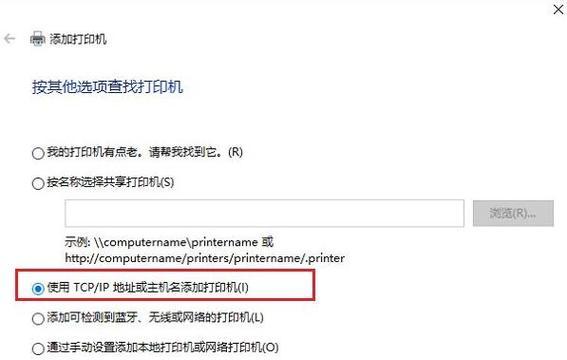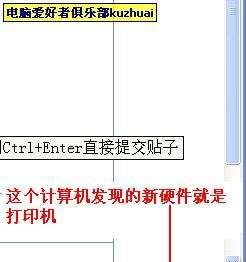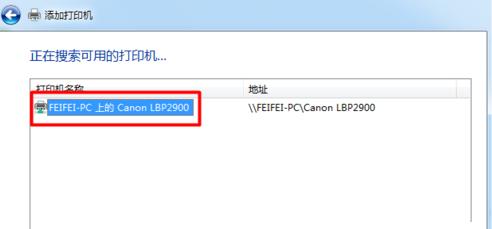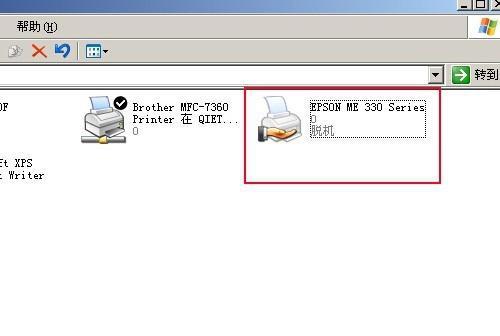怎样使用IP添加网络打印机?简单易行的打印机设置方法
在现代社会,打印机已经成为我们工作和生活中必不可少的设备之一。而随着科技的进步,网络打印机的使用越来越普及,让我们的打印工作变得更加便捷和高效。本文将介绍如何通过IP地址添加网络打印机,并分享一些实用的技巧和注意事项。
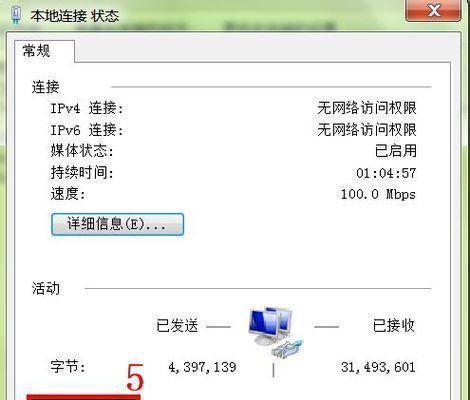
1.确认网络环境是否支持:在添加网络打印机之前,首先需要确认你所处的网络环境是否支持连接和使用网络打印机。
2.查找打印机的IP地址:在添加网络打印机之前,需要先找到该打印机的IP地址。通常情况下,打印机的IP地址可以在其控制面板或者设置菜单中找到。
3.打开电脑设置界面:在你的电脑上,点击开始菜单,选择“控制面板”,然后点击“设备和打印机”。
4.添加打印机:在设备和打印机界面上方工具栏中,点击“添加打印机”按钮。
5.手动添加网络打印机:在弹出的添加打印机向导中,选择“添加网络、蓝牙或无线打印机”。
6.输入打印机IP地址:在选择打印机的类型界面中,选择“手动设置打印机IP地址”,然后输入你之前找到的打印机IP地址。
7.等待连接:接下来,你的电脑会开始尝试与打印机建立连接。这个过程可能需要一些时间,请耐心等待。
8.完成添加:当电脑成功与打印机建立连接后,会弹出一个提示框,告诉你添加打印机成功。点击“完成”按钮,即可完成网络打印机的添加过程。
9.测试打印:在完成网络打印机的添加后,建议进行一次测试打印,以确保打印机已经正确连接并可以正常工作。
10.网络打印机的其他设置:除了添加打印机,你还可以根据需要进行其他的网络打印机设置,例如设置默认打印机、调整打印质量等。
11.网络打印机的管理和维护:为了保证网络打印机的正常使用,建议定期进行管理和维护工作,例如清洁打印头、更新驱动程序等。
12.防止其他用户滥用:当你在办公室或者公共场所使用网络打印机时,应该注意设置打印机的访问权限,以防止其他用户滥用打印资源。
13.网络打印机故障排除:在使用网络打印机的过程中,难免会遇到一些故障和问题。建议在遇到问题时,先尝试重新连接打印机,若问题仍然存在,可以咨询厂家技术支持或者寻求专业人员的帮助。
14.注意网络安全:在使用网络打印机时,要注意保护个人和公司的机密信息。建议设置安全密码、定期更改密码,并且及时更新打印机的固件以修补可能存在的漏洞。
15.打印机选择的建议:在购买网络打印机时,要根据自己的需求和预算选择合适的型号。同时,建议选择知名品牌和可靠的供应商,以确保产品质量和售后服务。
通过IP添加网络打印机是一种简单而有效的方法,可以让你的打印工作更加高效和便捷。通过本文介绍的步骤和注意事项,相信你已经掌握了如何使用IP添加网络打印机,并能够充分利用它带来的便利。希望这些信息对你有所帮助,祝你的打印工作顺利进行!
通过IP添加网络打印机
网络打印机的使用越来越普遍,但是很多人在连接打印机时遇到了困难。本文将详细介绍通过IP添加网络打印机的步骤,帮助您轻松连接网络打印机,提高工作效率。
1.确定网络打印机的IP地址
-打开网络打印机控制面板,找到菜单中的“网络设置”选项。
-在网络设置中查找IP地址,记录下来。
2.进入电脑的“控制面板”
-打开电脑的控制面板,点击“设备和打印机”选项。
3.点击“添加打印机”
-在设备和打印机页面,点击“添加打印机”选项。
4.选择“添加网络、蓝牙或无线打印机”
-在添加打印机页面,选择“添加网络、蓝牙或无线打印机”选项。
5.选择“使用TCP/IP地址或主机名添加一个打印机”
-在添加打印机向导中,选择“使用TCP/IP地址或主机名添加一个打印机”选项。
6.输入网络打印机的IP地址
-在打印机的IP地址或主机名输入框中,输入网络打印机的IP地址。
7.点击“下一步”
-确认输入的IP地址无误后,点击“下一步”按钮。
8.等待电脑连接打印机
-电脑将会自动连接到网络打印机,并进行驱动程序的安装。
9.安装打印机驱动程序
-在连接成功后,电脑会提示您安装打印机驱动程序。
10.选择合适的驱动程序
-从列表中选择适合您网络打印机型号的驱动程序,并点击“下一步”。
11.等待驱动程序安装完成
-电脑将自动下载并安装选定的驱动程序。
12.设置为默认打印机
-在安装完成后,您可以选择将该打印机设置为默认打印机。
13.打印测试页
-在设置为默认打印机后,您可以选择打印一份测试页来确认打印机是否正常工作。
14.完成网络打印机的添加
-如果测试页能够成功打印,则表示您已经成功添加了网络打印机。
15.开始使用网络打印机
-您现在可以随时使用该网络打印机进行打印工作了。
通过IP添加网络打印机可以让您轻松连接打印机,提高工作效率。只需按照上述步骤,记录打印机的IP地址,进入电脑控制面板,选择添加打印机,输入IP地址并安装驱动程序,即可成功连接网络打印机。现在您可以随时使用网络打印机进行高效的打印工作了。
版权声明:本文内容由互联网用户自发贡献,该文观点仅代表作者本人。本站仅提供信息存储空间服务,不拥有所有权,不承担相关法律责任。如发现本站有涉嫌抄袭侵权/违法违规的内容, 请发送邮件至 3561739510@qq.com 举报,一经查实,本站将立刻删除。
相关文章
- 站长推荐
-
-

Win10一键永久激活工具推荐(简单实用的工具助您永久激活Win10系统)
-

华为手机助手下架原因揭秘(华为手机助手被下架的原因及其影响分析)
-

随身WiFi亮红灯无法上网解决方法(教你轻松解决随身WiFi亮红灯无法连接网络问题)
-

2024年核显最强CPU排名揭晓(逐鹿高峰)
-

光芒燃气灶怎么维修?教你轻松解决常见问题
-

解决爱普生打印机重影问题的方法(快速排除爱普生打印机重影的困扰)
-

红米手机解除禁止安装权限的方法(轻松掌握红米手机解禁安装权限的技巧)
-

如何利用一键恢复功能轻松找回浏览器历史记录(省时又便捷)
-

小米MIUI系统的手电筒功能怎样开启?探索小米手机的手电筒功能
-

华为系列手机档次排列之辨析(挖掘华为系列手机的高、中、低档次特点)
-
- 热门tag
- 标签列表
- 友情链接